I augusti 2011, uppfräschade Facebook sina sekretessinställningar för att göra dem mer användarvänliga. Bland de nya funktionerna inkluderar bättre kontroll över ditt nyhetsflöde, möjlighet att visa din profil som en annan användare, och en förenklad sekretess sida. Så här navigerar sekretessinställningar.
Steg
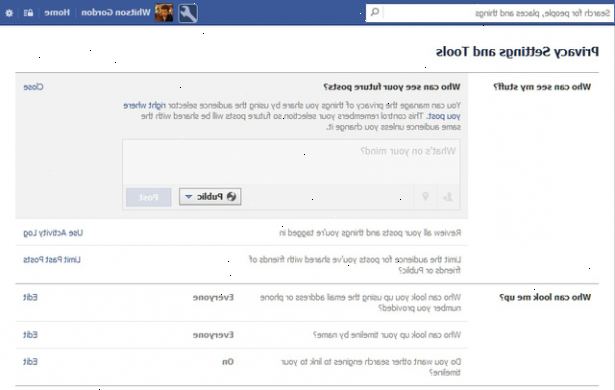
Hantera statusuppdateringar
- 1Ange önskad status i nyhetsflödet baren.
- 2Klicka på knappen längst ner till vänster för att tagga folk med dig. Skriv deras namn i rutan som säger "Vem är du med?"
- 3Uppdatera din plats. Om du vill, kan du dela din nuvarande position med människor.
- 4Bestäm vem som kan se uppdateringen. Innan du klickar på Lägg till, klicka på rullgardinsmenyn precis till vänster om det. Du kan välja att ställa in status synlig för allmänheten, bara dina vänner, eller en anpassad uppsättning människor.
- För att göra dina uppdateringar tillgängliga för vänners vänner, klicka på Anpassad, välj sedan vänners vänner på drop-menyn.
- För att ställa in din status synlig för endast en viss uppsättning människor, klicka på "Custom". Välj sedan ett alternativ från rullgardinsmenyn. För att ställa in den synlig för en eller två personer, välj "särskilda personer" och skriv sedan namnen på de personer som du vill ge behörighet.
- Du kan också välja att dölja uppdateringen från en eller två personer genom att skriva deras namn i "dölja detta från" i de anpassade inställningarna.
Hantera profil info
- 1Gå till "Redigera profil" sidan. Detta kan göras genom att klicka på fliken "Info" på din profil, och sedan slå på Redigera i högra hörnet (se bild). Det kan också nås genom att klicka på "Redigera min profil" under ditt namn på hemsidan.
- 2Välj vem som kan se vilken information. Bredvid varje bit information, kommer du att se en rullgardinsmeny. Du kan bestämma vilka grupper av människor kommer att se vilken information genom att klicka på menyn och välja önskat alternativ.
- Detta kan skilja sig för varje inlägg. Till exempel kan du ställa in din arbetsplats synlig för allmänheten, men bara låta dina vänner se var du gick på college.
- Växla mellan olika delar av din profil genom att klicka på alternativen på vänster sida av sidan.
Använda privatliv sidan
- 1Klicka på "konto" från det övre högra hörnet och välj "sekretessinställningar".
- 2Välj en standardinställning för sekretess för din profil. Detta kommer att vara inställningen på alla dina inlägg om du inte anger något annat.
- 3Bestäm "hur du ansluter." Här kan du göra din vägg och profilen helt offentlig eller helt privat.
- Detta erbjuder mer säkerhet än de senaste Facebook tillåtna sekretessinställningar, som du nu kan ytterligare anpassa vem som kan skicka vänförfrågningar och meddelanden.
- Detta erbjuder mer säkerhet än de senaste Facebook tillåtna sekretessinställningar, som du nu kan ytterligare anpassa vem som kan skicka vänförfrågningar och meddelanden.
- 4Bestäm "hur taggarna fungerar." Enligt detta alternativ kan du kontrollera vem som ser saker som du taggats i.
- Aktivera eller inaktivera profilen översyn. Om profilen översyn är på, måste du godkänna taggar innan de visas på din profil. Tills du gör det, kommer taggen att visas som "pågående". Kom ihåg att inte godkänna inlägget betyder inte att du inte är taggade - det betyder helt enkelt att taggen inte visas i din profil.
- För att ta bort din tagg från ett inlägg, klicka på "Ta bort tagg" knappen under inlägget.
- Välj vem som kan se inlägg som du har taggats i. Välj bland alternativen i rullgardinsmenyn, eller skapa en egen alternativ genom att klicka på "Custom".
- Besluta om att aktivera taggen förslag. När din vän laddar upp en bild som ser ut som du och den här funktionen är aktiverad, kommer Facebook tyder på att de tagga dig. Taggen visas bara om din kompis godkänner det.
- Aktivera eller inaktivera tagga från "platser" app. Lämnar det här alternativet aktiverat kommer att tillåta dina vänner att tagga dig med dem när de checkar in på ställen. Du kommer alltid att meddelas när vänner checkar du in med dem, och du har förmågan att ta bort check-in från din profil.
- Slå på Tag Review. Slå på taggen översyn kommer att låta dig granska några taggar dina vänner lägga till din profil innan taggarna visas.
- Aktivera eller inaktivera profilen översyn. Om profilen översyn är på, måste du godkänna taggar innan de visas på din profil. Tills du gör det, kommer taggen att visas som "pågående". Kom ihåg att inte godkänna inlägget betyder inte att du inte är taggade - det betyder helt enkelt att taggen inte visas i din profil.
- 5Styr dina program och hemsida integritet. Här kan du se vilka program / spel / webbplatser som du har använt.
- Klicka på "Redigera inställningar" fliken under "Apps du använder" för att se en komplett lista över dina program. Du har också möjlighet här för att ta bort eventuella "skräppost" apps eller att helt enkelt stänga av alla plattform apps.
- Bestäm vilken information dina vänner kan "ta med sig" när de använder appar. Klicka på "Redigera inställningar" under "Hur människor ta din info till de appar som de använder." Bestäm vilken information du känner dig bekväm med delade. För maximalt skydd, avmarkera allt.
- Bestäm vilken "Instant Anpassning" webbplatser har tillgång till din information till allmänheten. Facebook samarbetar med ett fåtal platser kan göra din upplevelse på webbplatsen. Första gången du besöker en webbplats med omedelbar personalisering, kommer du att få ett meddelande längst upp på sidan. Använda offentlig information kommer info på webbplatsen anpassas till dig. Till exempel, om du besöker Rotten Tomatoes, kommer du att presenteras med film rekommendationer baserade på filmer du har gillade på Facebook och du kan se dina vänners recensioner och betyg av vissa filmer. Avmarkera rutan längst ner på sidan för att inaktivera alla instant personalisering. Du kan stänga av omedelbar anpassning för specifika webbplatser genom att besöka webbplatsen och klicka på "Stäng av" alternativet.
- Välj om du vill aktivera allmänheten sökning. Om du har ställt in "Sök efter mig på Facebook" till "Everyone" (under Basic Directory Information), har du möjlighet att låta allmänheten att se en förhandsvisning av din Facebook-profil. Markera eller avmarkera rutan längst ner och returresa.
- Klicka på "Redigera inställningar" fliken under "Apps du använder" för att se en komplett lista över dina program. Du har också möjlighet här för att ta bort eventuella "skräppost" apps eller att helt enkelt stänga av alla plattform apps.
- 6Begränsa målgruppen för tidigare inlägg. Klicka här alternativet kan du enkelt standardisera som ser alla dina senaste inlägg. Genom att klicka på "Begränsa Gamla inlägg." du ställer automatiskt dina tidigare inlägg till din förvalda sekretessinställning.
- Tänk på att om du ändrar dig senare, måste du personligen gå tillbaka och ändra varje inlägg sekretessinställningar. Om du är säker på att detta är vad du vill göra, träffa "Bekräfta".
- Tänk på att om du ändrar dig senare, måste du personligen gå tillbaka och ändra varje inlägg sekretessinställningar. Om du är säker på att detta är vad du vill göra, träffa "Bekräfta".
- 7Hantera dina Blockerade inställningar. Här kan du blockera någon från din profil (detta innebär att det kommer att visas till dem som om du har tagit bort din profil).
- För att blockera någon, bara skriva ett namn eller e-postadress i rutorna.
- För att låsa upp någon, hit "Unblock" med sitt namn på den lista som tillhandahålls.
- Du kan även blockera alla inbjuder till evenemang och appar från specifika vänner utan att helt blockera vän. För att göra detta skriver du deras namn i rutan.
- För att blockera någon, bara skriva ett namn eller e-postadress i rutorna.
Visa din profil som någon annan
- 1Visa din profil som någon annan. Om du är osäker på vad din profil ser ut för en viss en av dina vänner, kan du kolla upp det genom att klicka på "Visa som..." på högra sidan av din profil.
- 2Skriv namnet på den person du vill se din profil så. Hit in. Du kommer då att kunna se din profil precis som den personen ser det. Gör anteckningar om saker du vill ändra.
- 3Klicka på "Tillbaka till profilen" när du är klar. Detta kommer att ta dig tillbaka till din vanliga bild av din profil. Alternativt kan du skriva in ett annat namn för att se hur någon annan ser din profil.
Tips
Även om du kan alltid göra delar av eller hela din profil privat igen, när informationen har släppts till Internet (t.ex. sökmotorer), det finns inte mycket du kan göra för att ta det tillbaka.
- Du har också möjlighet att kontrollera integriteten av dina uppdateringar av den enskilde uppdateringen, förutom som standard. Klicka bara på den lilla låset bredvid "Share"-knappen när du postar en uppdatering. Detta är bra för när, säg, har du det så att din chef inte kan se dina uppdateringar, men det finns en eller ett fåtal som är okej för honom att se.
- Kom ihåg, även om du kan styra vad folk ser på din profil, kan du inte alltid kontrollera vad folk ser på andras profiler. Med andra ord, oavsett vad du lägger upp på någon annans sida är synlig utifrån sina sekretessinställningar, inte din. Lämna inte smutsiga kommentarer på andras väggar eller bilder om du inte är 100% säker på att de är på toppen av sina sekretessinställningar, eller annars sådana kommentarer kan komma tillbaka för att hemsöka dig på sökmotorer.
